情報番号:011712 【更新日:2011.09.13】
キーボード操作で無線LANの有効/無効を切り替える方法<Windows(R)7>
対応機器・対象OSとカテゴリ
| 対応機種 |
|
| 対象OS |
Windows(R)7 |
| カテゴリ |
キーボード、キーボードの便利な使いかた、ネットワーク、無線LAN |
回答・対処方法
はじめに
パソコン本体の無線LANオン/オフボタンやワイヤレスコミュニケーションスイッチをオンにしているとき、キーボード操作で無線LANの有効/無効を切り替える方法について説明します。
※無線LANオン/オフボタンやワイヤレスコミュニケーションスイッチの位置は、機種によって異なります。同梱されている取扱説明書を参照し、位置をご確認ください。
※パソコン本体に無線LANオン/オフボタンやワイヤレスコミュニケーションスイッチがない機種では、キーボード操作で無線LANの有効/無効を切り替えます。
【警告】
- パソコン本体を航空機に持ち込む場合は、パソコン本体の無線LAN機能を無効(オフ)にし、必ずパソコン本体の電源を切ってください。パソコン本体の無線LAN機能を有効(オン)にしたまま持ち込むと、パソコンの電波により、計器に影響を与える場合があります。また、航空機内でのパソコンのご使用は、必ず航空会社の指示にしたがってください。
※本手順は、東芝ユーティリティの「TOSHIBA Flash Cards」の機能を使用しています。
「TOSHIBA Flash Cards」については、[009870:「TOSHIBA Flash Cards」について<Windows(R)7>]を参照してください。
操作手順
- デスクトップ上でキーボードの[FN]キーを押しながら[F8]キーを押します。
※[FN]キーは、押したままにしてください。
- デスクトップ画面上部に[ワイヤレス]カードとアイコンが表示され、現在の状態を確認できます。
※画面上部にカードが表示されない場合は、「TOSHIBA Flash Cards」の機能が無効になっている可能性があります。
[009871:「TOSHIBA Flash Cards」を有効/無効にする方法<Windows(R)7>]を参照し、有効にしてください。
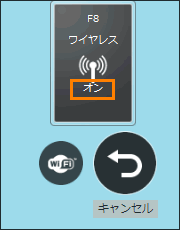 (図1)
(図1)
- [FN]キーを押したまま、[F8]キーを押しなおすと、無線LANの有効/無効を切り替えることができます。
◆無線LANを有効にしたい場合
[オフ>>>オン]アイコンが大きい状態でキーから指を離してください。
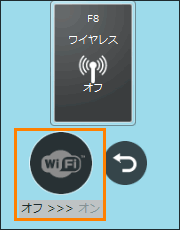 (図2)
(図2)
◆無線LANを無効にしたい場合
[オン>>>オフ]アイコンが大きい状態でキーから指を離してください。
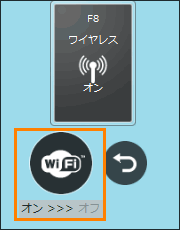 (図3)
(図3)
◆設定を変更しない場合
[キャンセル]アイコンが大きい状態でキーから指を離してください。
 (図4)
(図4)
以上で操作は終了です。
関連情報
以上
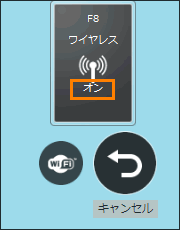 (図1)
(図1)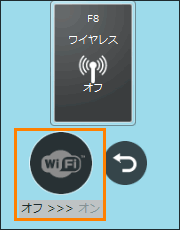 (図2)
(図2)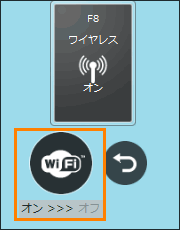 (図3)
(図3) (図4)
(図4)